苹果电脑怎么重装系统?
电脑重装系统是一个相对直接但需要注意细节的过程,以下是详细的步骤指南:
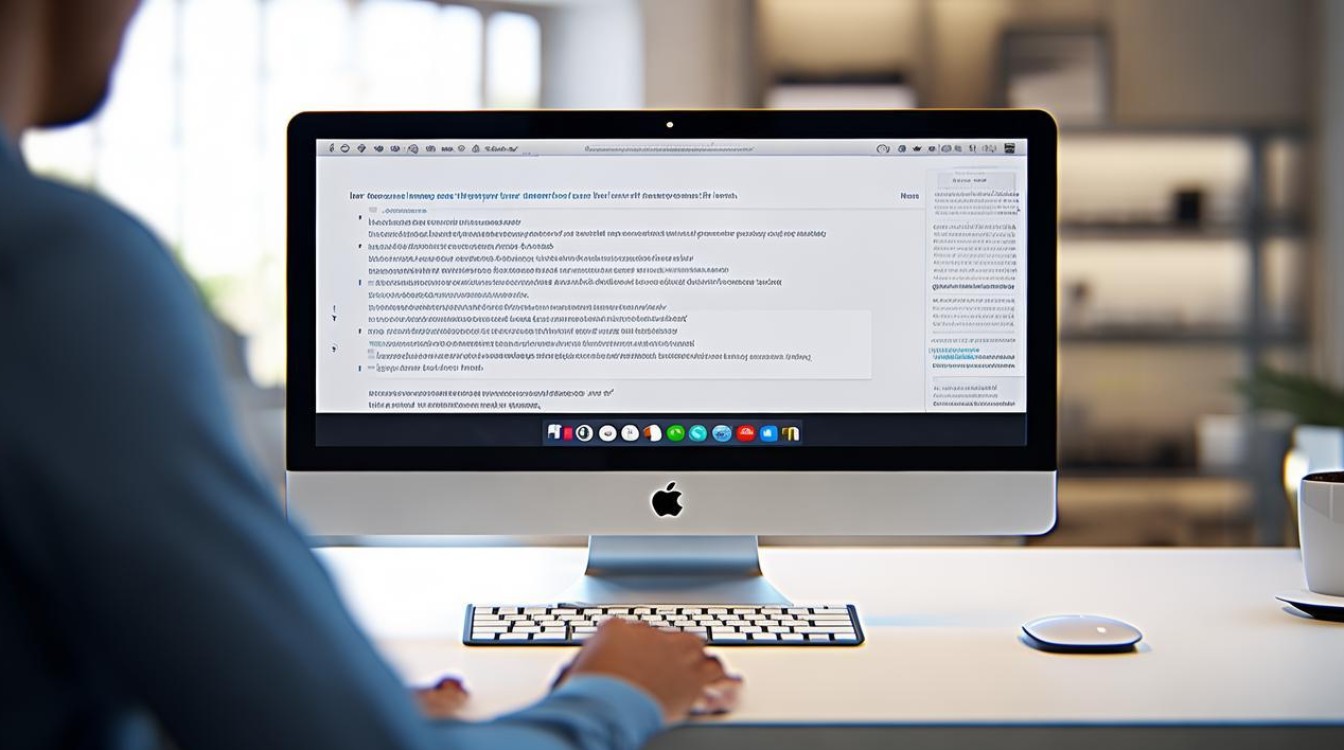
备份重要数据
在开始重装系统之前,务必备份所有重要数据,包括文档、照片、视频等个人文件,您可以使用以下几种方法进行备份:
- 外接存储设备:将数据复制到外部硬盘或U盘中。
- iCloud云备份:通过iCloud备份您的数据,确保在重装系统后可以恢复。
- Time Machine:这是macOS的内置备份工具,可以将数据备份到外部硬盘。
准备系统安装介质
苹果电脑重装系统需要使用系统安装介质,这可以是macOS安装光盘、U盘或者从苹果官网下载的系统镜像文件,如果您选择使用U盘,请确保它已正确格式化为可引导格式,并包含最新的macOS安装文件。
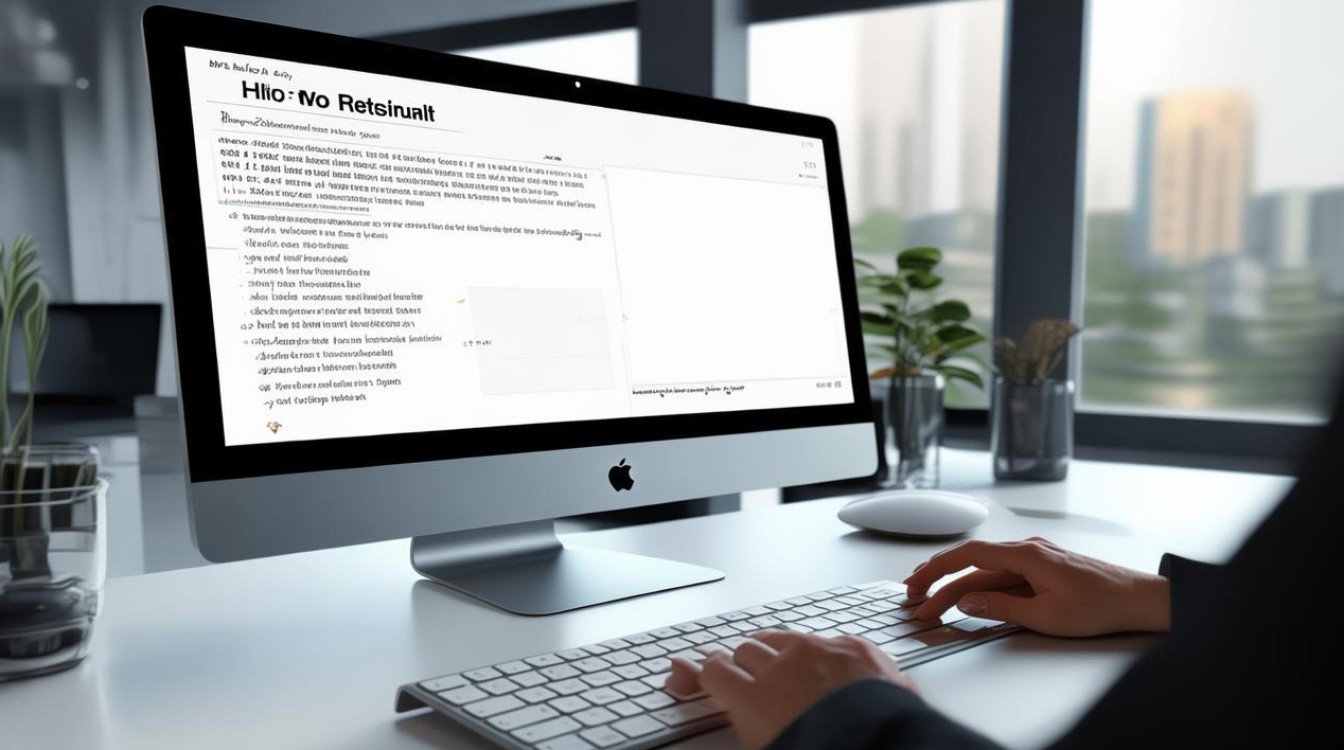
进入恢复模式
- 确保苹果电脑已经完全关机。
- 在键盘上长按
Command + R键,同时按下开机键并立即松开。 - 继续保持
Command + R键的长按状态,直到屏幕上出现苹果图标。
格式化磁盘(如果需要)
- 在恢复模式界面中,选择“磁盘工具”并点击“继续”。
- 在磁盘工具中,选择需要重装系统的磁盘,点击“抹掉”并按照提示进行磁盘格式化操作,请确保磁盘格式选择为APFS,这是macOS的推荐格式,可以确保与最新软件的兼容性。
安装系统
- 完成磁盘格式化后,返回恢复模式主界面,选择“重新安装macOS”,然后点击“继续”。
- 系统会自动检测可用的安装目标磁盘,选择需要安装系统的磁盘并点击“继续”。
- 系统安装过程需要一些时间,请耐心等待,不要中途断电或强行关机,安装过程中,您可能需要同意软件许可协议,并根据提示进行一些设置。
完成系统配置
- 当系统安装完成后,电脑会自动重启,在重启后,您需要设置一些初始系统配置,如地区、网络连接、iCloud登录等。
- 根据提示完成初始设置即可,您的苹果电脑已经成功重装了系统,并可以开始使用。
从备份恢复数据(可选)
如果您在重装系统前进行了数据备份,现在可以通过以下步骤恢复数据:
- 在系统设置中,选择“从Time Machine备份恢复”或“从iCloud备份恢复”。
- 选择相应的备份文件,并按照提示进行操作。
FAQs
-
Q: 重装系统会删除我的所有数据吗? A: 是的,重装系统会清除硬盘上的所有数据,在重装系统前务必备份所有重要数据。
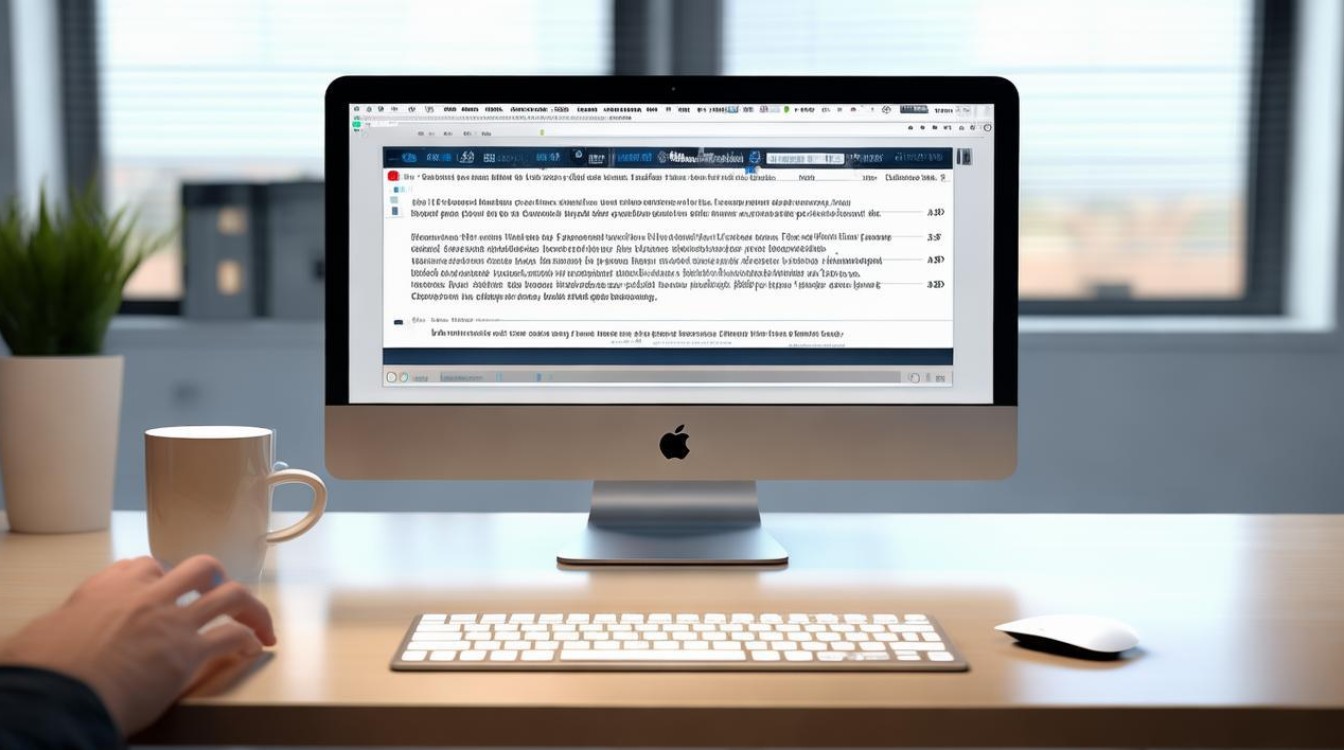
-
Q: 我可以使用Windows电脑来制作macOS的启动盘吗? A: 不可以,制作macOS的启动盘需要在苹果电脑上进行,因为需要使用macOS的磁盘工具和终端命令
版权声明:本文由环云手机汇 - 聚焦全球新机与行业动态!发布,如需转载请注明出处。


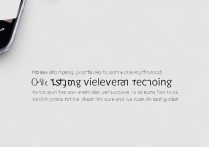









 冀ICP备2021017634号-5
冀ICP备2021017634号-5
 冀公网安备13062802000102号
冀公网安备13062802000102号